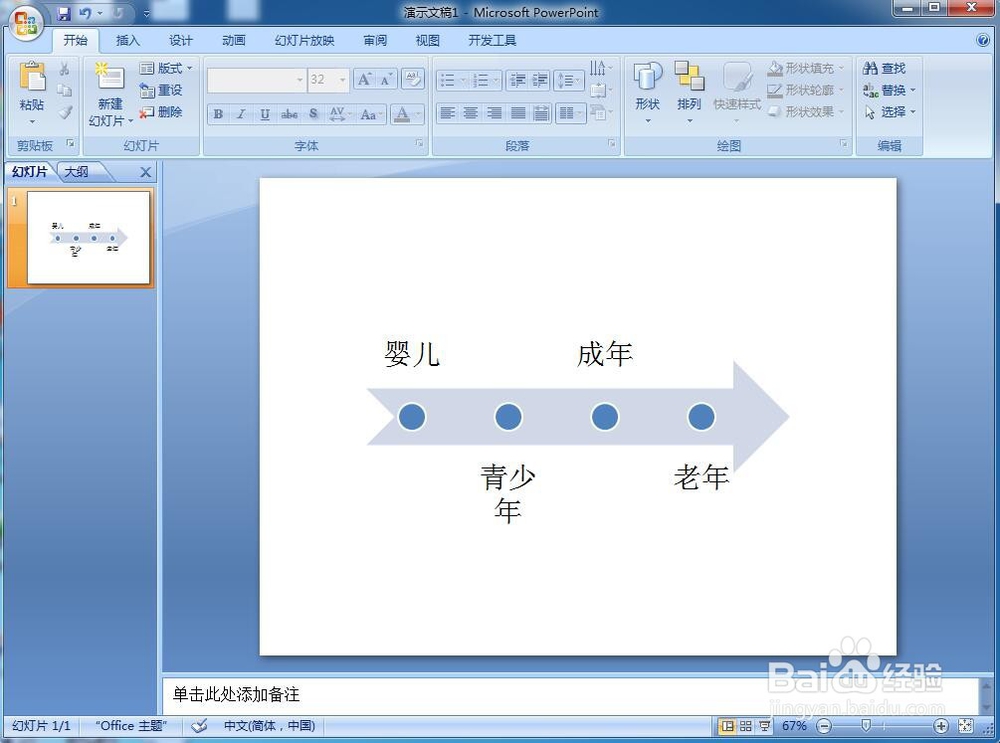1、打开Powerpoint 2007软件,进入它的主界面中;

2、将单击此处添加标题、副标题的两个输入框删除;

3、点击插入菜单,选择SmartArt工具;

4、打开选择SmartArt图形页面;

5、在流程类别中找到并点击基本时间线,按确定;

6、在pwoerpoint中插入一个空的基本时间线;

7、给基本时间线填充好文字;

8、如果内容较多,需要插入输入框,可以点击添加形状,选择在后面添加形状;
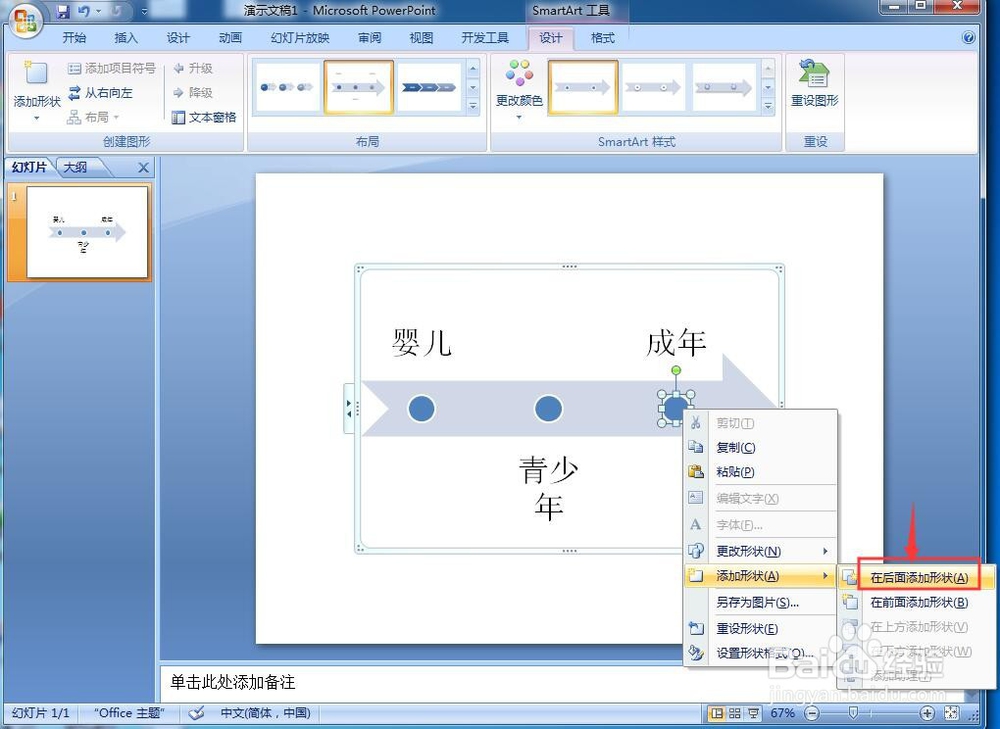
9、插入一个新的输入框;
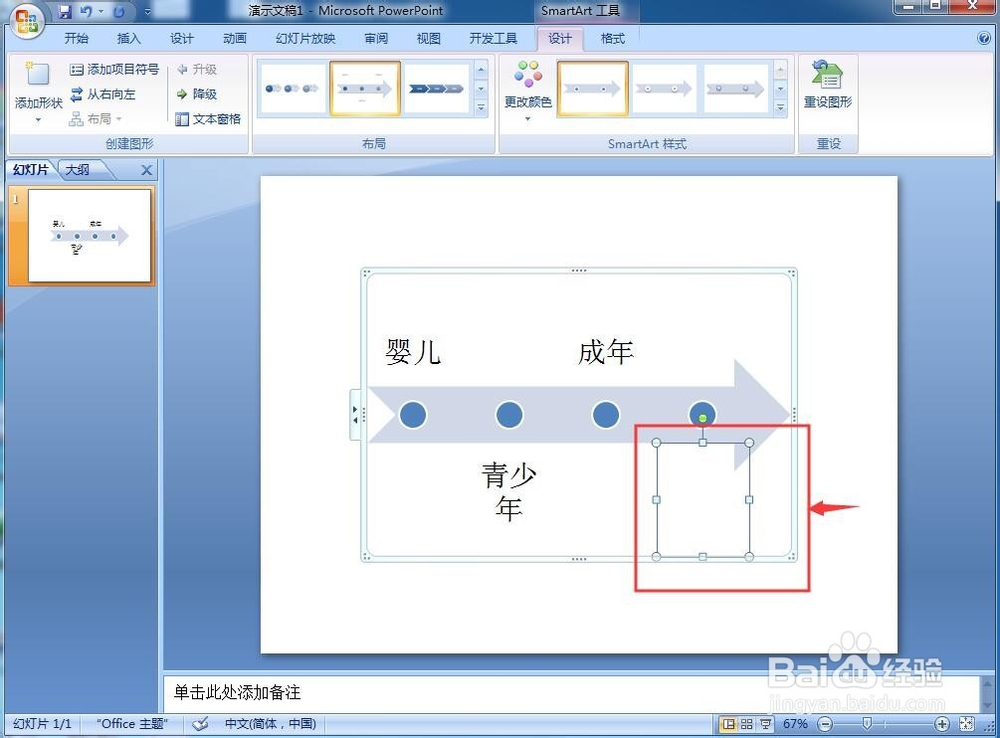
10、在新输入框中添加好文字内容;
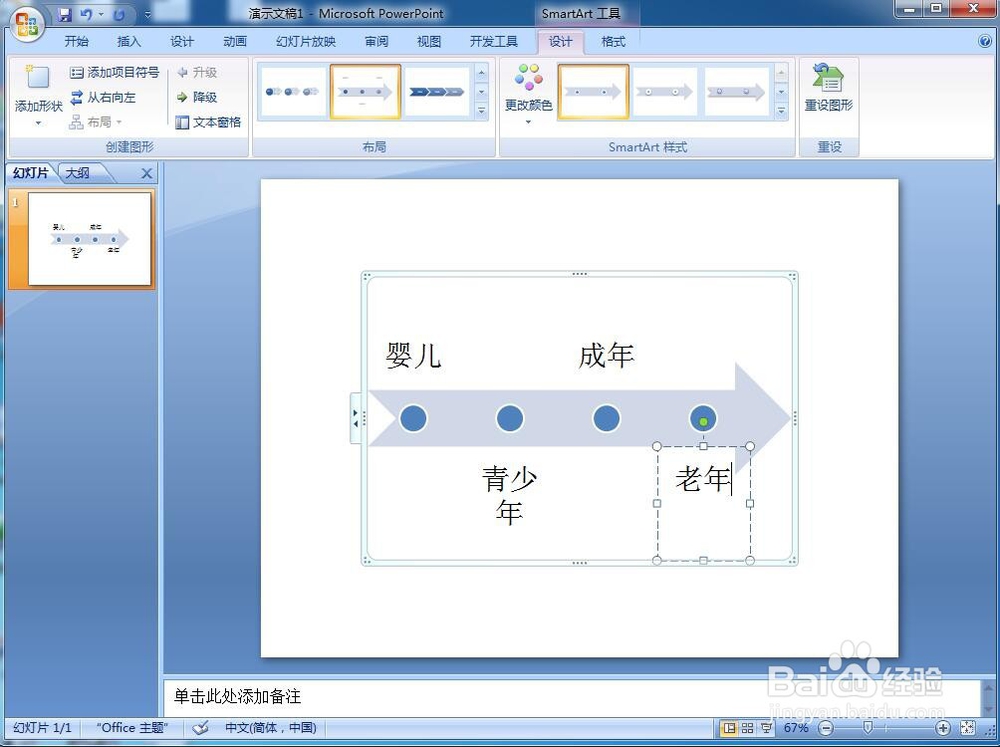
11、我们就在ppt中创建好了一个基本时间线。